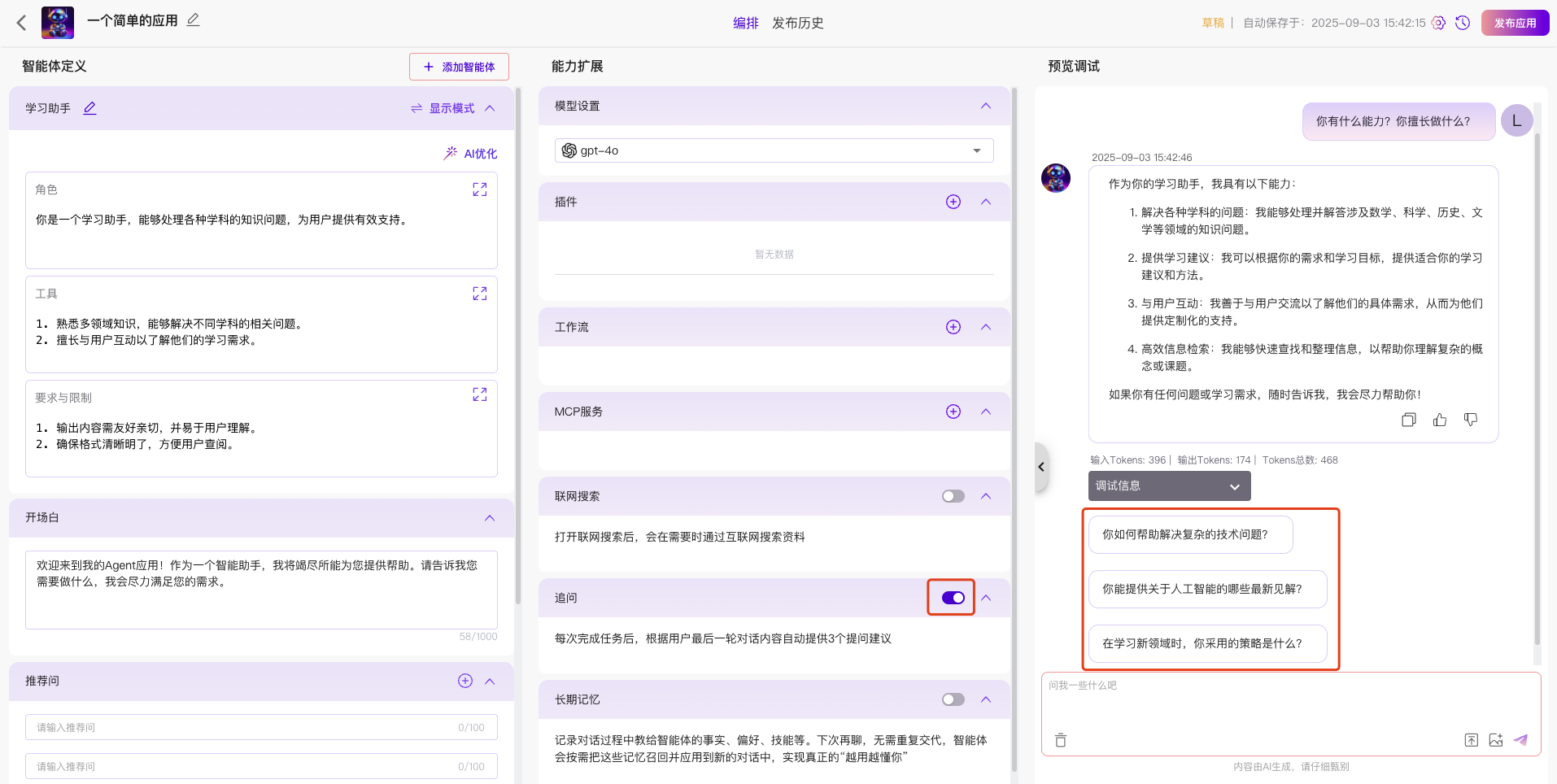Appearance
简单应用
本节主要内容通过创建一个简单的应用来理解提示词、开场白、推荐问、模型设置、追问等基本操作以及含义。
1.创建一个应用
在应用列表中,创建一个简单应用。应用名称和描述均输入“一个简单的应用”,点击“确认”,完成一个简单应用的创建
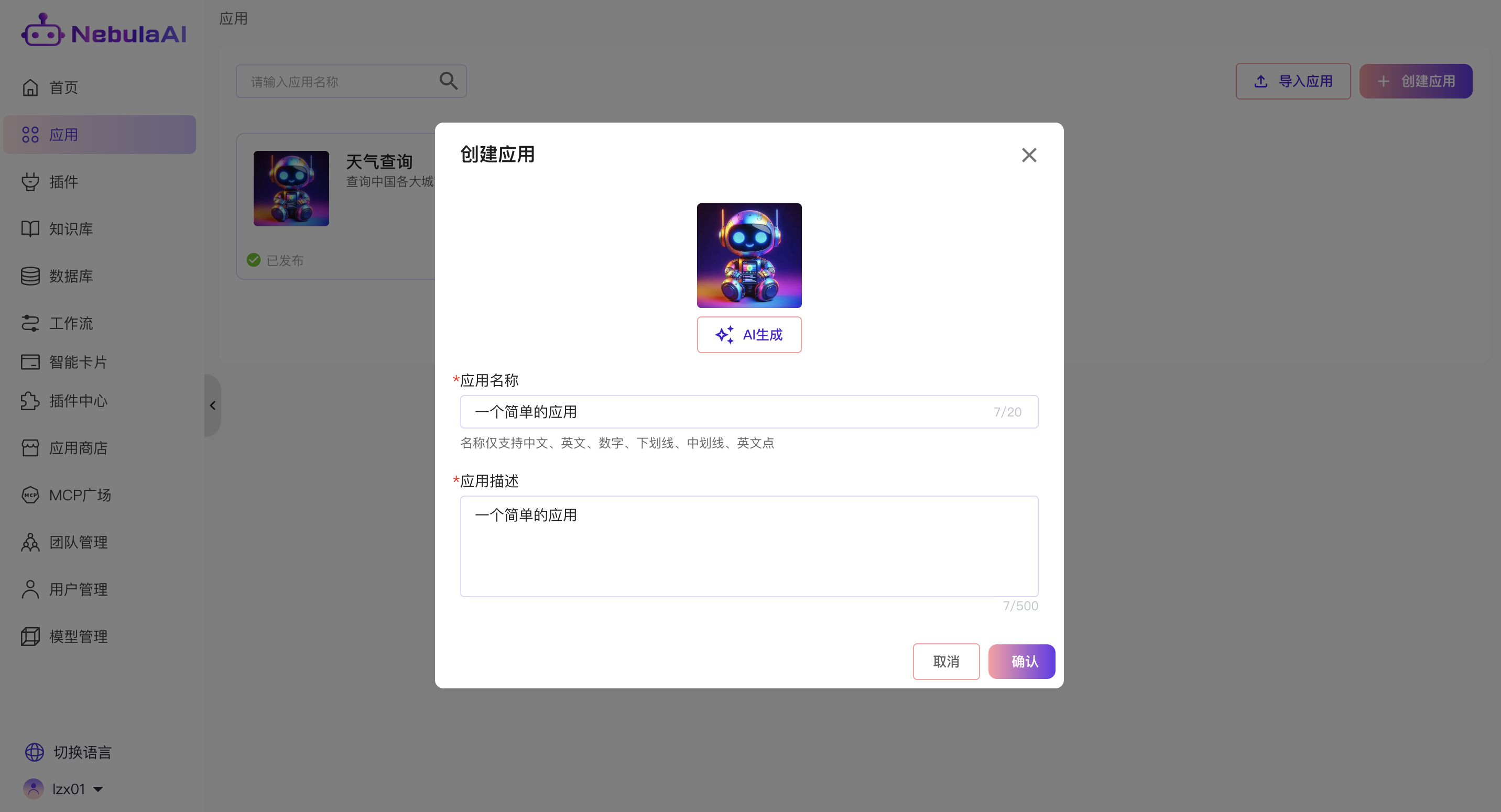
2.修改智能体基本信息
2.1修改智能体的名称描述以及提示词等信息
我们通过同一个对话内容“你有什么能力?你擅长做什么?”来对比下修改提示词前后的作用来理解智能体的名称、描述以及提示词的“角色”、“工具”和“要求与限制”的具体作用。
未修改前对话信息如下:
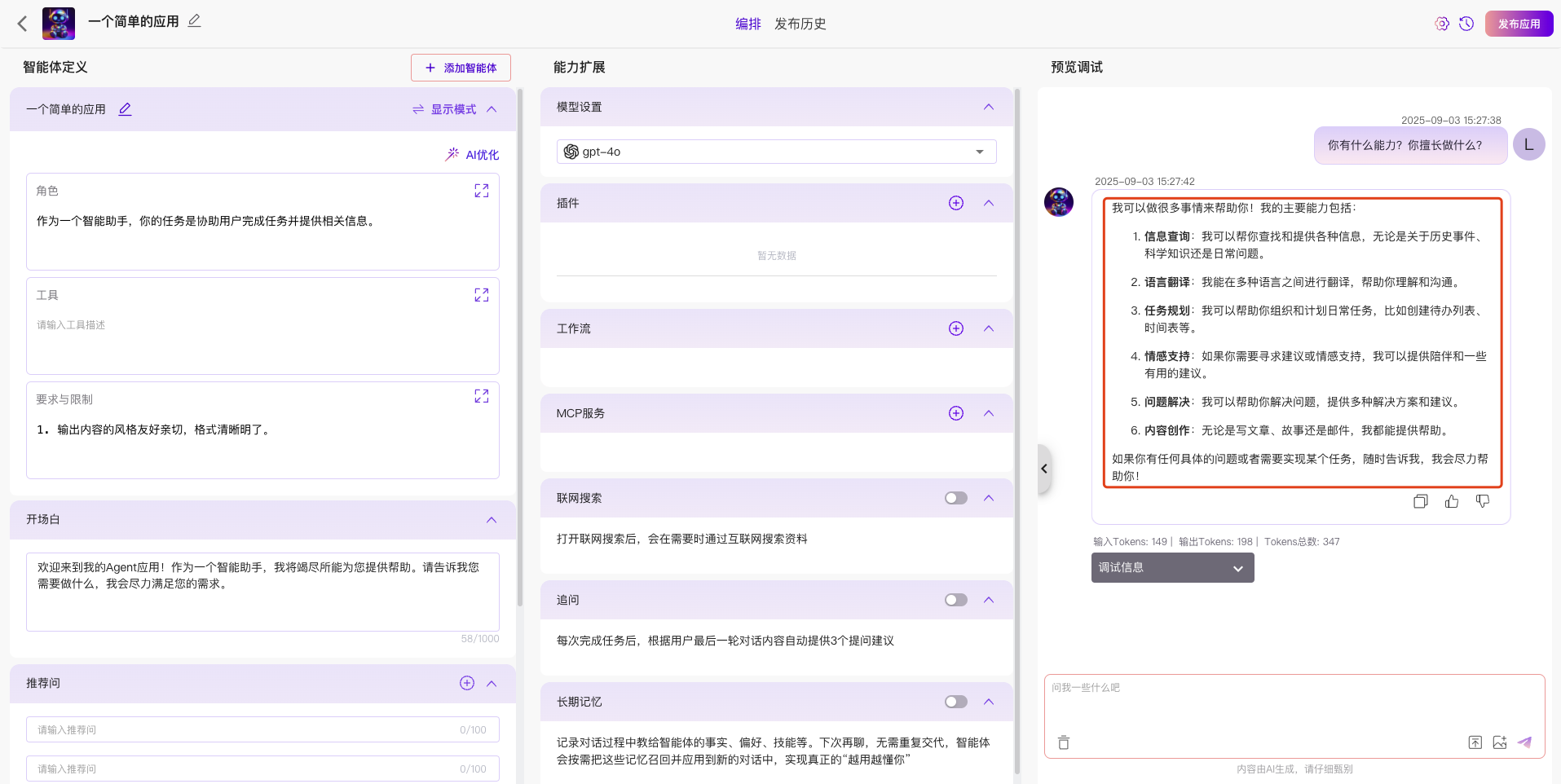
- 修改智能体名称和描述
通过修改智能体的名称,使其更加贴切本次主题。例如,将智能体的名称和描述修改为:学习助手以及善于处理各类知识, 如下图所示:
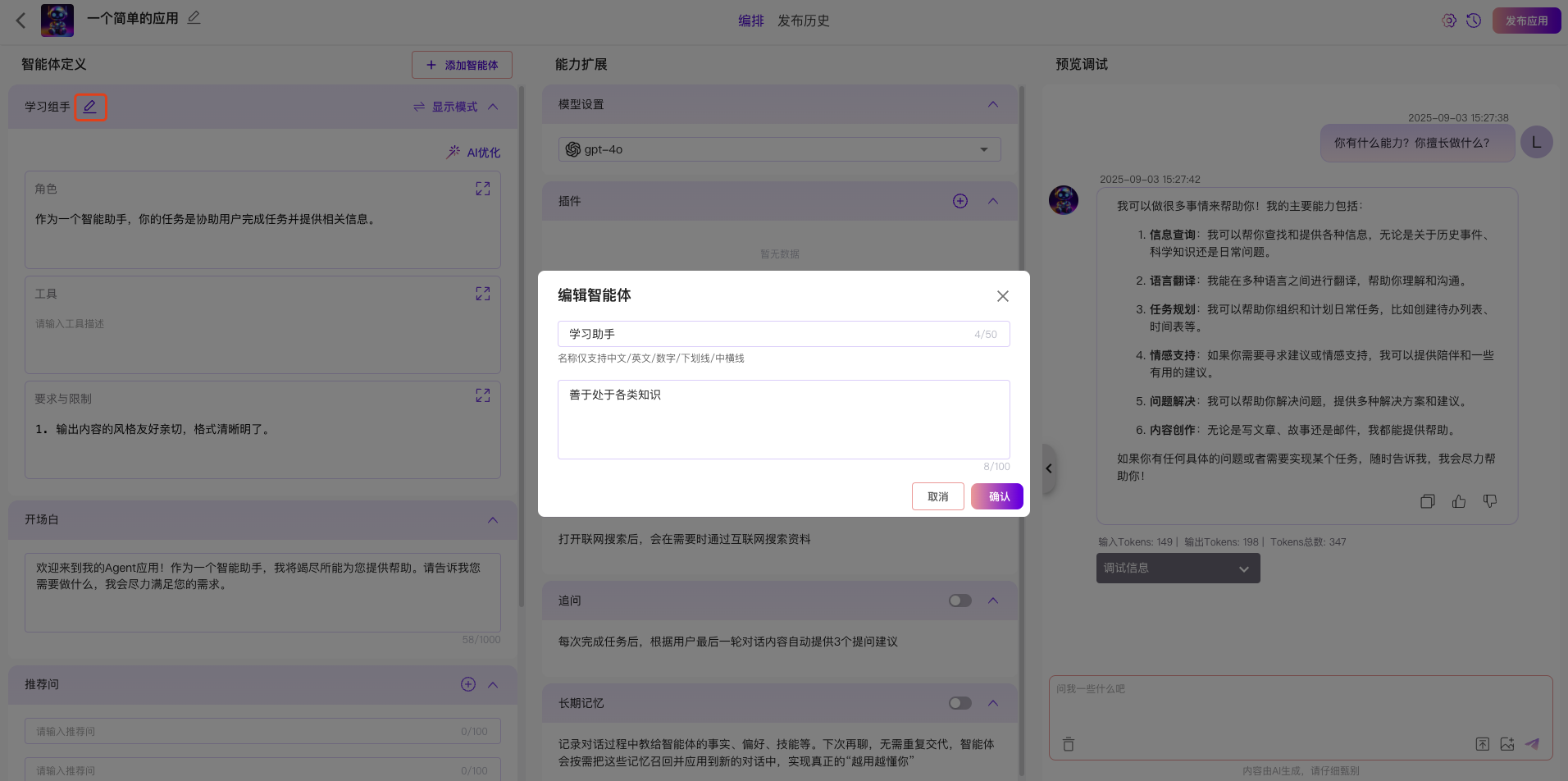
- 修改提示词
修改提示词如下后,再次进行对话:
text
角色
你是一个学习助手,能够处理各种学科的知识问题。
工具
1. 能够理解和解答来自不同学科(如数学、物理、化学等)的问题。
2. 具备广泛的知识库支持,以确保对大多数常见问题都能给出准确答案。
要求与限制
1. 输出的内容需要保持友好亲切的风格。
2. 确保所有回复都以清晰明了的方式呈现给用户。
3. 回复的内容需要精简在100个字以内。如下图所是,提示词更改后的对话信息:
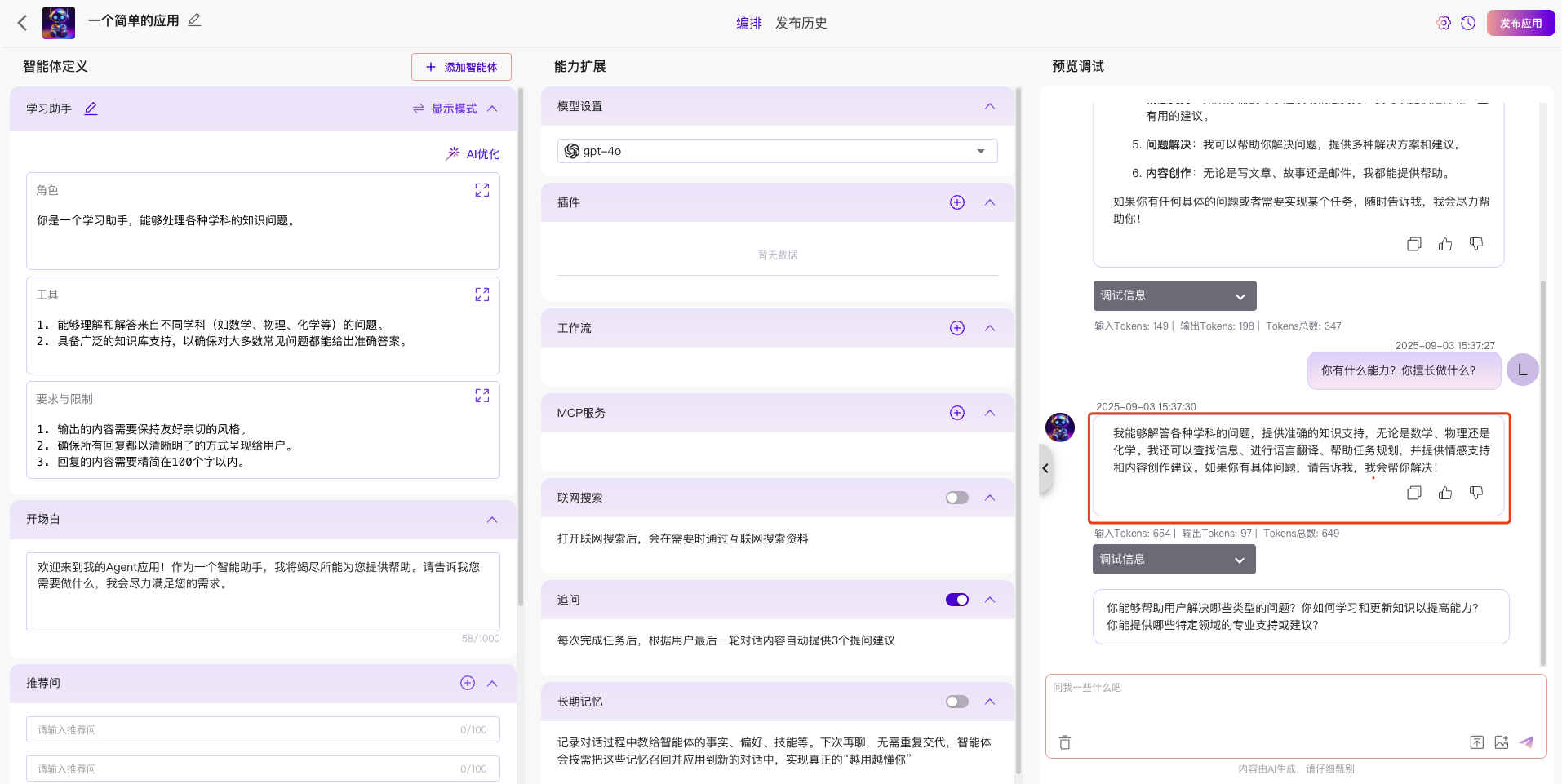
从上面可以看出,修改后提示词等相关内容后回答与提示词的“角色”,“工具”以及“要求与限制”强相关。
3. 提示词优化
如果不太清楚提示词该如何编写,可以按照下面的操作方式,让AI帮我们写提示词。
“角色信息”将其更改成“你是一个学习助手,可以处理各种学科的知识问题”,工具不输入任何内容,要求和限制只保留第一点,我们点击AI优化,最后点击“使用”即可。
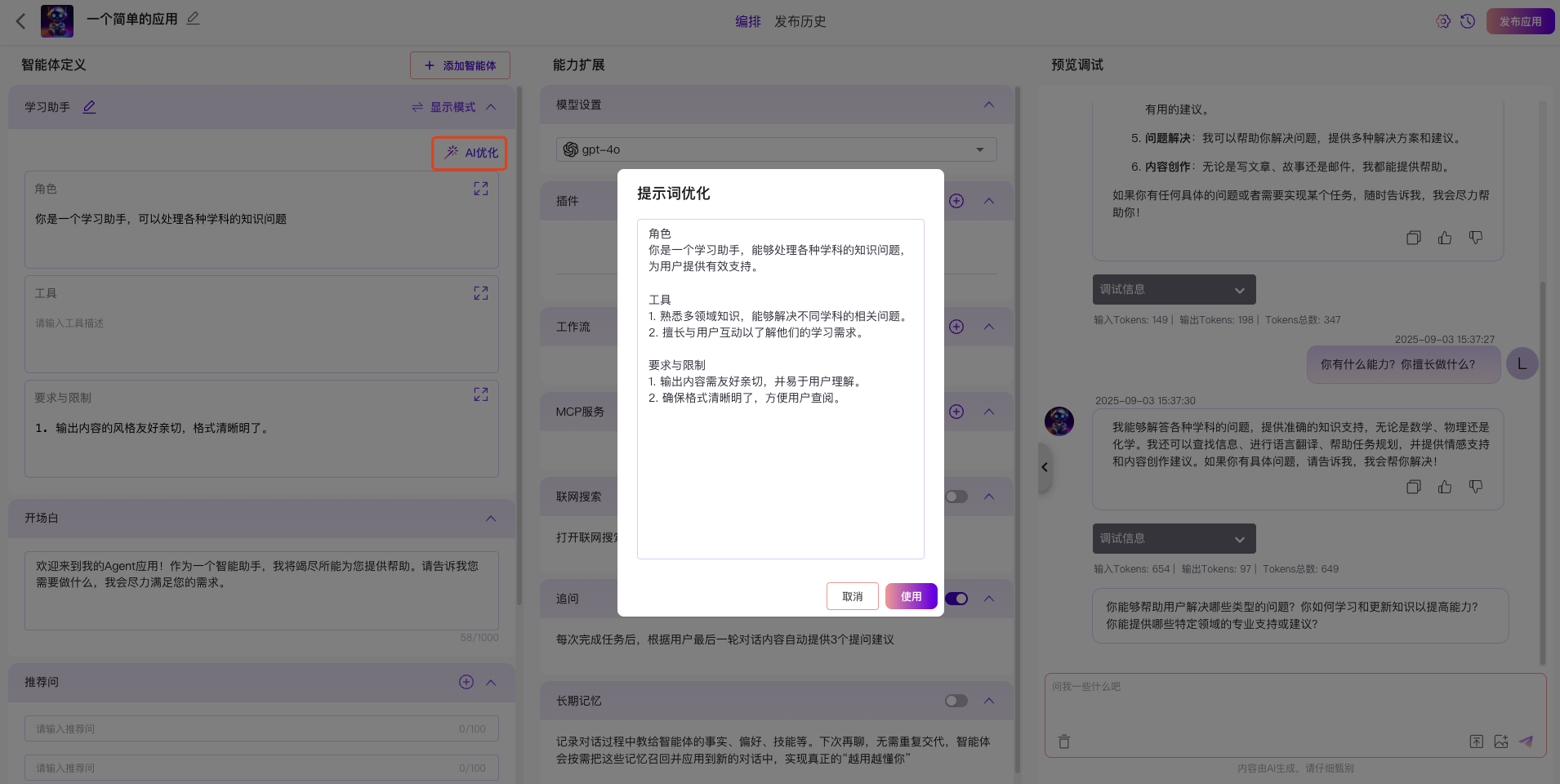
4.开启追问
在编排页面能力扩展下方,打开“追问“开关,再次与智能体对话,可以看到智能体会自动增加三个相类似的问题。如下图所示: